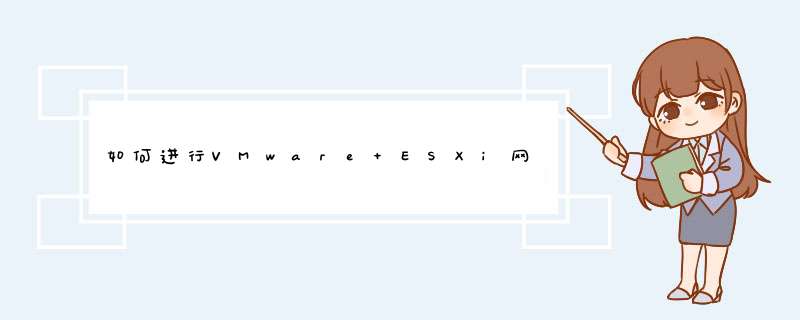
需要同步ESXi主机的理由有很多。例如,如果主机与Active Directory集成,需要时间实现同步。在创建和重新获得快照的时候也需要时间保持一致,因为快照保存的是服务器状态的实时镜像。幸好,使用vSphere Client设置网络时间同步非常简单。
VMware网络时间同步过程要配置NTP同步,选择主机,在Configuration列表上选择Time Configuration under Software.就可以看见主机上现有的时间同步。接下来点击属性,跳出Time Configuration窗口,能看到主机目前的时间。确保不要与实际时间相差太大,如果主机时间比实际时间多出1000秒的话,就太“疯狂”啦,同步就很难。
在为主机设置本地时间后,选择NTP Client Enabled.为主机激活NTP时间同步。重启服务器,查看Options确保已启用NTP.然后可以访问NTP Startup Policy,选择Start and stop with host。
但是时间同步的工作还未完成。现在,需要选择与VMware ESXi主机应该同步的NTP服务器。点击NTP Settings可看见目前的NTP服务器列表。默认下是空的。点击Add添加你要使用的NTP服务器的名称或地址。界面会提示你地址,但你也能输入一个能通过DNS的名称。
如果你不知道使用哪一台NTP服务器用于VMware网络时间同步的话,在。ntp.org池中的互联网NTP服务器也同样可用。只需要从该组中选择一台服务器添加到NTP服务器列表中。当然,如果你想同步内部的或专有的NTP服务器的话,应该至少制定两台NTP服务器。
这时,确保重启NTP服务器的选择已选。点击三次OK保存和适用更改。在ESXi主机的配置屏幕上,现在能看到NTP Client在运行,也能显示主机目前所使用的NTP服务器列表。
随着ESXi主机同步到正确的时间,所有依赖于时间的服务与事件都能正常运行。最重要的是,不会浪费时间精力去修改配置错误的网络时间。
步骤一:启动SSH功能1、修改ESXi配置文件,就需要在ESXi主机上启用SSH功能。
2、使用vSphere Client登录VMware ESXi,依次选中“配置-安全配置文件-属性”,
3、启用ssh服务,同时ssh服务开启服务器。
步骤二:然后使用SSH客户端,登录到ESXi主机,修改以下配置文件
1、使用vi编辑器,修改/etc/ntp.conf,在最后一行添加一行:tos maxdist 30,添加挖成后,按esc,输入:wq,存盘退出,
2、修改/etc/likewise/lsassd.conf文件,去掉#sync-system-time的注释,并设置:sync-system-time = yes,
3、执行./etc/init.d/lsassd restart,重启lsassd服务,
4、执行/etc/init.d/ntpd restart,
5、在ESXi中,指定ESXi与Active Directory服务器进行同步就可以
在执行客户端的服务器访问时,报错:
开启esxi主机的ntpd服务后,设置了ntp服务器为 0.pool.ntp.org和1.pool.ntp.org,2.pool.ntp.org 的IP地址,肉眼上看本地时间和服务器时间时相同的,但依然报错
设置时区
查看时区列表
centos 8 不再支持ntp,因此,yum install ntp 无法安装,但是默认使用 chrony
四个 minio server 重启了该服务后,时间同步成功,可以在主机访问 minio 服务了
时区在时间同步问题上,没有影响
局域网内找不到互联网的ntp服务器
思路:将windows主机作为ntp服务器,用EXSI同步w32time时间服务,虚拟机设置同步客户机时间与主机时间,同步ESXI的系统时间,
如果没有自动同步,需要root权限执行以下步骤
欢迎分享,转载请注明来源:内存溢出

 微信扫一扫
微信扫一扫
 支付宝扫一扫
支付宝扫一扫
评论列表(0条)